Passwort¶
Sie haben in Schullogin die Möglichkeit, Ihr Passwort selbständig zu ändern. Lehrkräfte können außerdem das Passwort von Schülerinnen und Schülern ihrer Einrichtung über die Accountübersicht zurücksetzen.
Wichtig
Passwortrichtlinien
Wir empfehlen folgende Kriterien für ein sicheres Passwort:
Schülerinnen und Schüler: mind. 8 Zeichen
Lehrkräfte: mind. 12 Zeichen
Verwendung von Klein- und Großbuchstaben, Sonderzeichen und Zahlen
Bilden Sie Ihr Passwort bspw. aus einem Satz. Das Passwort ergibt sich dann aus den einzelnen Anfangsbuchstaben der Wörter, Zahlen und Sonderzeichen im Satz.
Längere Passwörter als die angegebene Zeichenzahl sind zu empfehlen. Bei der Vergabe eines Passwortes findet außerdem eine Gegenprüfung mit üblichen und oft verwendeten Passwörtern statt. So kann das Passwort ggf. zurückgewiesen werden.
Passwort ändern¶
Klicken Sie in der Dienstübersicht oben rechts auf Ihr Profil-Icon.
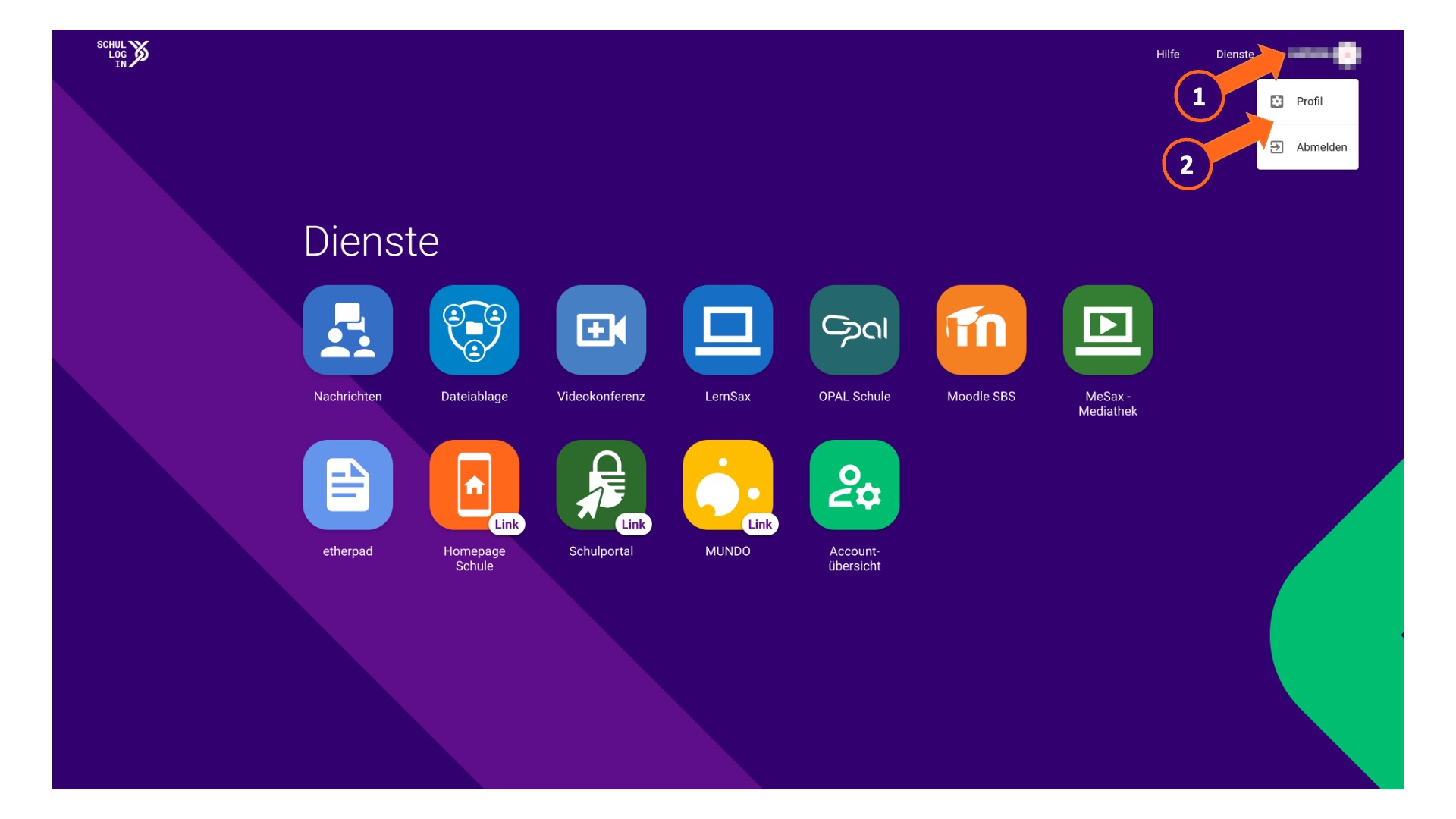
Wählen Sie in dem sich öffnenden Menü „Profil“ aus.
Sie gelangen zu Ihren Profileinstellungen. Klicken Sie auf „Passwort ändern“.
Jetzt können Sie ein neues Passwort vergeben. Klicken Sie abschließend auf „Ändern“.
Ihr Passwort ist jetzt erfolgreich geändert.
Passwort für Schülerinnen und Schüler zurücksetzen¶
Wählen Sie in der Dienstübersicht die „Accountübersicht“ aus.
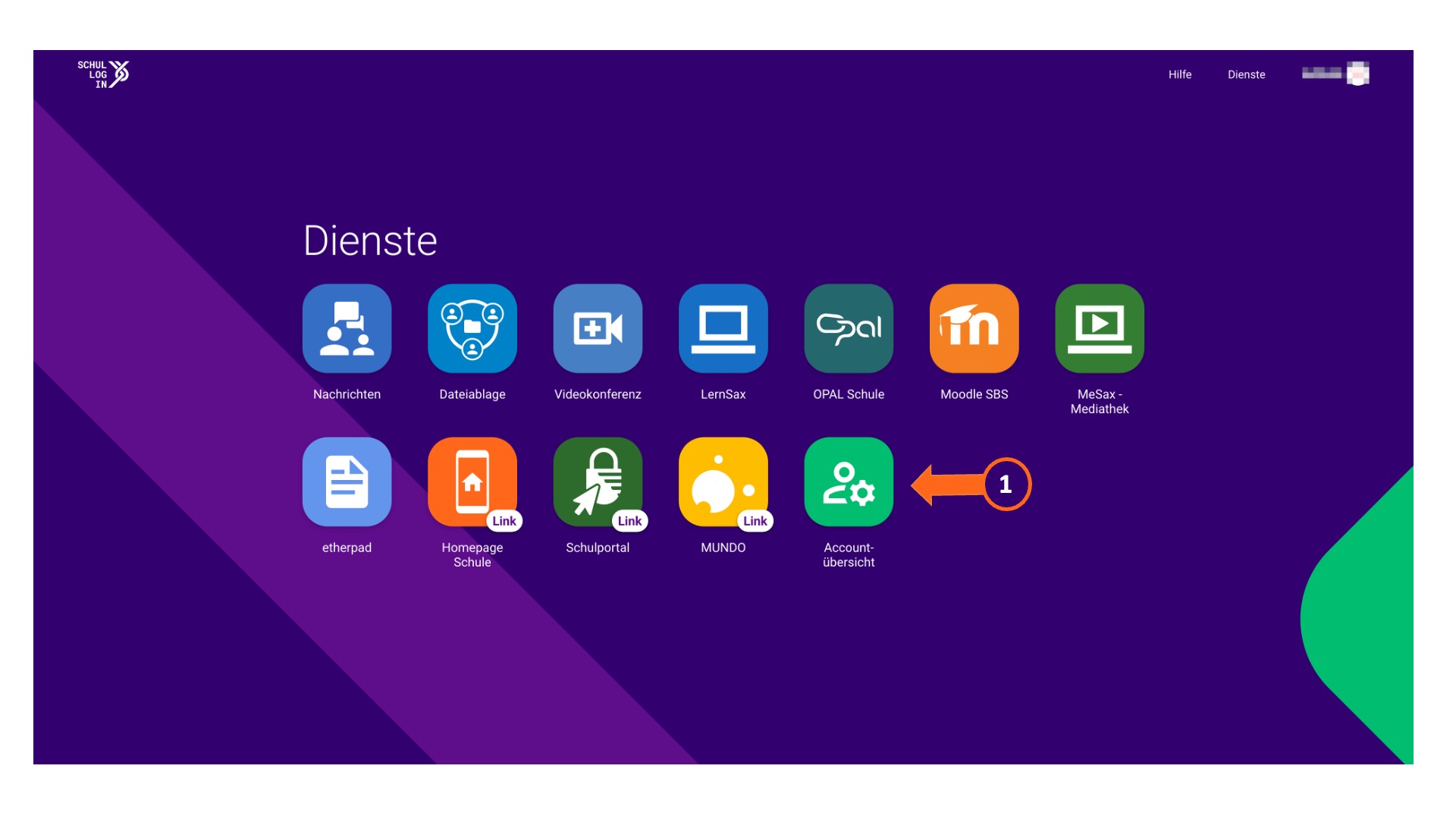
Klicken Sie in der Zeile der entsprechenden Schülerin bzw. des entsprechenden Schülers auf „Passwort“.
Klicken Sie auf „Neues Passwort anfordern“.
Ihnen wird das neue Passwort für den entsprechenden Account angezeigt. Geben Sie es sicher an die Schülerin bzw. den Schüler weiter. Klicken Sie abschließend auf „Zurück“.
Passwort für Lehrkräfte zurücksetzen¶
Für Lehrkräfte, die einen Account über SaxSVS erhalten haben, kann das Passwort in SaxSVS zurückgesetzt werden. Klicken Sie dafür unter dem Reiter "Schullogin" auf "Passwort zurücksetzen".
Für Lehrkräfte, die einen manuell angelegten Account über den Support von Schullogin erhalten haben, müssen die Passwörter vom Support zurückgesetzt werden. Dafür ist eine Anfrage an support@schullogin.de notwendig.
Wichtig
Aus Datenschutzgründen muss die Anfrage entweder von der Schulleitung oder einer autorisierten Person an den Support gerichtet werden. Außerdem sollte die Anfrage bitte über die E-Mail-Adresse, die für Ihre Schule in der Schuldatenbank hinterlegt ist, kommen. Sollten Sie eine andere E-Mail-Adresse verwenden, müssen wir im Support die Möglichkeit haben, diese auf Ihrer Schul-Homepage verifizieren und Ihrer Person zuordnen zu können. Da wir mit personenbezogenen Daten arbeiten, müssen wir sicherstellen, dass nur autorisierte Personen Einblick in diese Daten haben.